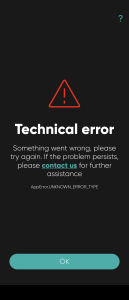Smart-ID kasutamine on lihtne: e-teenustesse sisse logimiseks pead vaid oma PIN-koode mäletama. Ära muretse, kui Smart-ID rakendus ilmub su ekraanile juba avatud rakenduste või veebibrauseri peale: erinevate äppide vahel saad liikuda ka nii, et ükski rakendus samal ajal tööd ei katkesta.
Liikumine Smart-ID ja e-teenuse rakenduste vahel Android nutitelefonis:
- Ava see e-teenus, kuhu soovid sisse logida – näiteks pangarakendus või veebileht.
- Vali sisselogimismeetodiks Smart-ID
- Sisesta oma kasutajanimi ja kui nõutakse, ka isikukood.
- Sinu telefoni ilmub Smart-ID teavitus. Klõpsa sellel.
- Nüüd avab telefon Smart-ID rakenduse (ekraanil kõige peale) ja palub sisestada PIN 1. Enne PIN-koodi sisestamist veendu, et e-teenuses ja Smart-ID rakenduses oleks näha sama kontrollkood. Vajadusel saad erinevate aktiivsete rakenduste vahel liikuda, hoides all HOME nuppu (ruudukujuline või maja pildiga nupp/klahv/ikoon).
- Kui kontrollkood klapib, sisesta PIN 1.
- Täpselt sama loogika alusel saad rakenduste vahel liikuda ka siis, kui on vaja oma tehing PIN 2’ga kinnitada.
- Lisaks soovitame vaadata abivideot rakenduste vahel liikumisest Androidi nutiseadmes.
Liikumine Smart-ID ja e-teenuse rakenduste vahel iOS nutitelefonis:
- Ava e-teenus, millesse soovid siseneda. Näiteks internetipanga rakendus või veebileht.
- Vali sisselogimismeetodiks Smart-ID
- Sisesta oma kasutajanimi ja kui nõutakse, ka isikukood.
- Sinu telefoni ilmub Smart-ID teavitus. Klõpsa sellel.
- Nüüd avab telefon Smart-ID rakenduse (ekraanil kõige peale) ja palub sisestada PIN 1. Enne PIN-koodi sisestamist veendu, et e-teenuses ja Smart-ID rakenduses oleks näha sama kontrollkood. Vajadusel saad erinevate aktiivsete rakenduste vahel liikuda, tehes topeltklõpsu nutitelefoni ekraani all asuval ümmargusel klahvil. Selle peale avatakse sulle aktiivsete rakenduste vaade, mida saad sõrmega ekraanil liikudes juhtida. Klõpsa ekraanil sellel rakendusel, mida soovid parasjagu ekraanil kõige pealmisena näha.
- Kui kontrollkood klapib, sisesta PIN 1.
- Täpselt sama loogika alusel saad rakenduste vahel liikuda ka siis, kui on vaja oma tehing PIN 2’ga kinnitada.
- Lisaks soovitame vaadata abivideot rakenduste vahel liikumisest iOS nutiseadmes.
Kui sa näed Smart-ID’ga tegevuste kinnitamisel kolme kontrollkoodi ja tahad lisainfot, loe lähemalt kontrollkoodide uuenduste kohta.